Mesh teknolojisi sayesinde iki modemi köprülemek mümkün. Örneğin elinizde iki adet modem var ve bunlardan biri az çekiyorken diğeri çok çekiyor. Çok çeken modemi, az çeken modem için bir sinyal artırıcı olarak kullanabilirsiniz.
Mesh teknolojisini çalıştırmak için iki modeme de benzer işlemleri uygulamanız gerek.
Mesh Teknolojisi çok katlı ya da betonarme binalarda ortaya çıkan sinyal zayıflaması ve kısıtlı kapsama alanı sorunlarını çözer. Kapsama alanını arttırmak için modeminiz ile tekrarlayıcı modunda çalışan bir ya da daha fazla Kablosuz Erişim Noktası (Access Point) cihazından oluşan bir “Mesh Network” kurulur. Birbirlerine Mesh protokolüyle bağlanan Kablosuz Erişim Noktası cihazları sinyalin zayıfladığı noktalarda sinyali güçlendirir ve kapsama alanını arttırırlar. Bilgisa- yarlar en iyi sinyal aldıkları tekrarlayıcıya bağlanır ve Mesh Network üzerinden modeme ulaşırlar. Bu şekilde, kablosuz kapsama alanı maksimum ölçüde genişletilirken aynı zamanda duvar ve diğer engellerin kablosuz sinyalleri zayıflatma etkisi giderilmiş olur.
Modeminizle Mesh Network kurmak için:
Web arayüzünde “KABLOSUZ” ana menüsü altında “Mesh” menüsünü seçiniz. Açılan “MESH Ayarları” başlıklı ekranda "AP Bul" tuşunu tıklayınız.
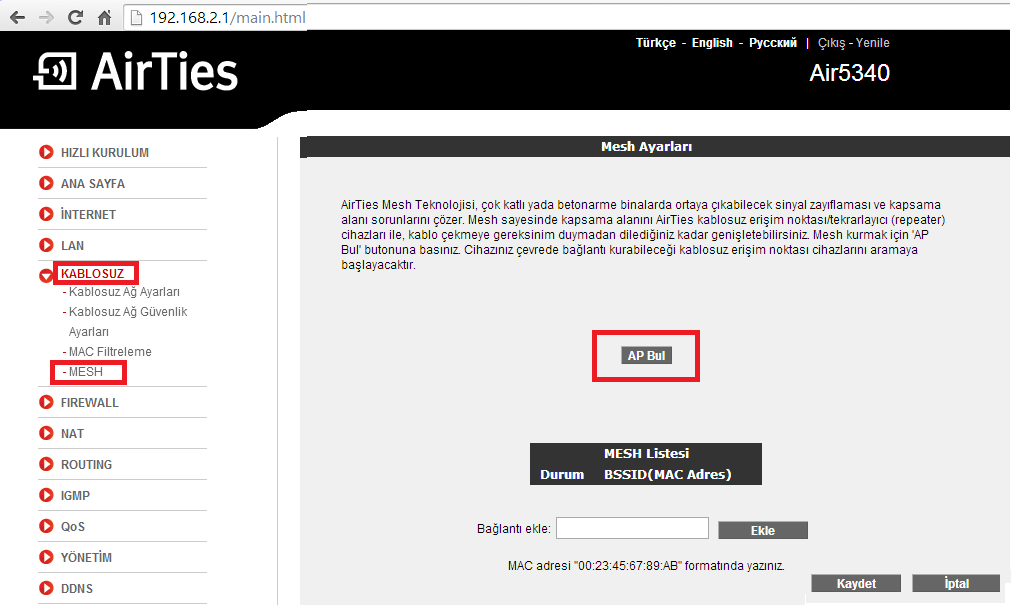
“AP Bul” tuşuna tıkladığınızda cihaz çevrede bağlantı kurabileceği kablosuz erişim noktası cihazlarını aramaya başlayacak ve bulduklarını listeleyecektir.
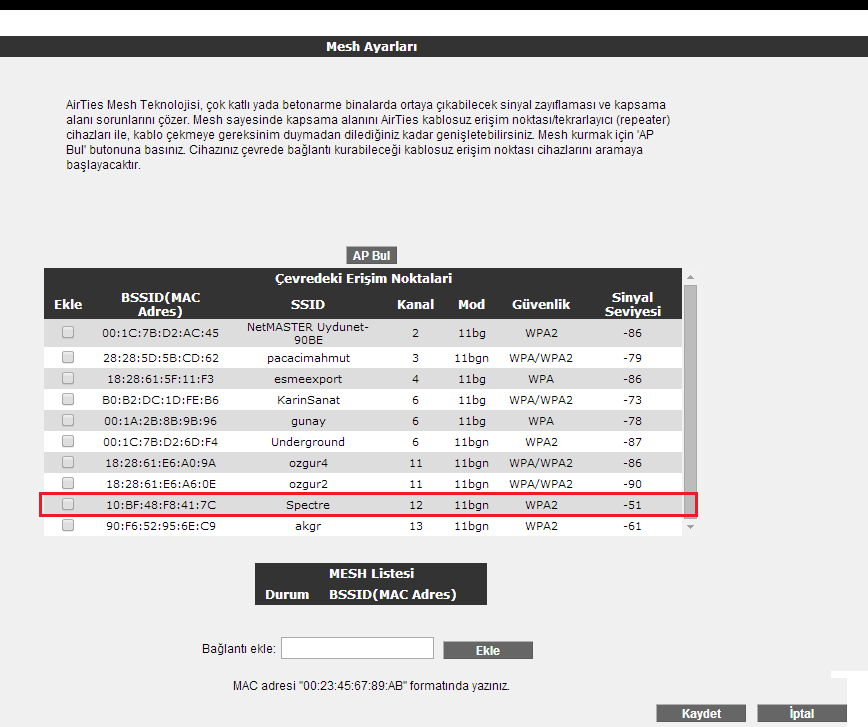
Modem ile Mesh bağlantısı kurmasını istediğiniz erişim noktası ya da noktalarını başındaki kutuyu işaretleyerek seçiniz. Seçtiğiniz Erişim noktalarında en az “Orta” ya da daha iyi bir sinyal seviyesi olmalıdır. Burada şifreleme yöntemi ve kanal ayarı konusunda uyarı alırsanız, kablosuz ağ ayarlarınızın ana modem ile aynı olduğundan emin olunuz.
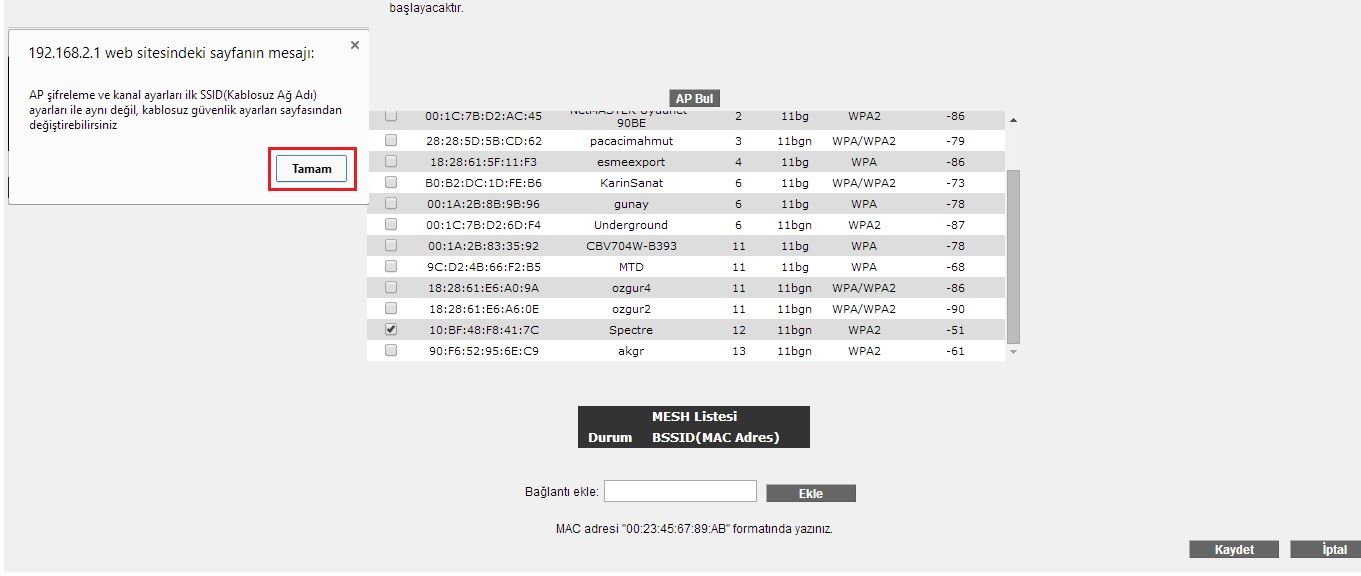
Eğer ayarlar farklı ise bu ayarları değiştirmeniz gerekmektedir. İlk olarak kanal ayar ayarını kaynak ağ ile aynı duruma getirelim:
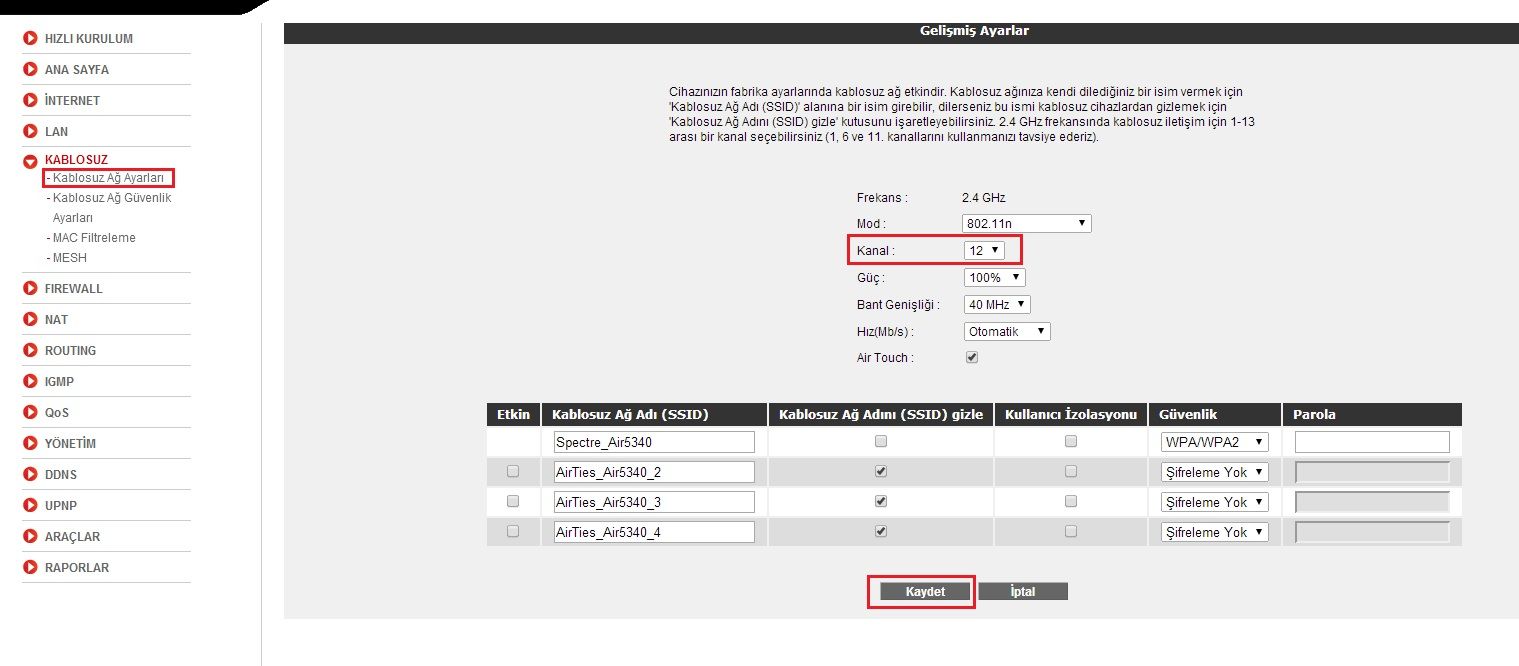
Akabinde de şifreleme tipini kaynak ağ ile aynı yapalım:
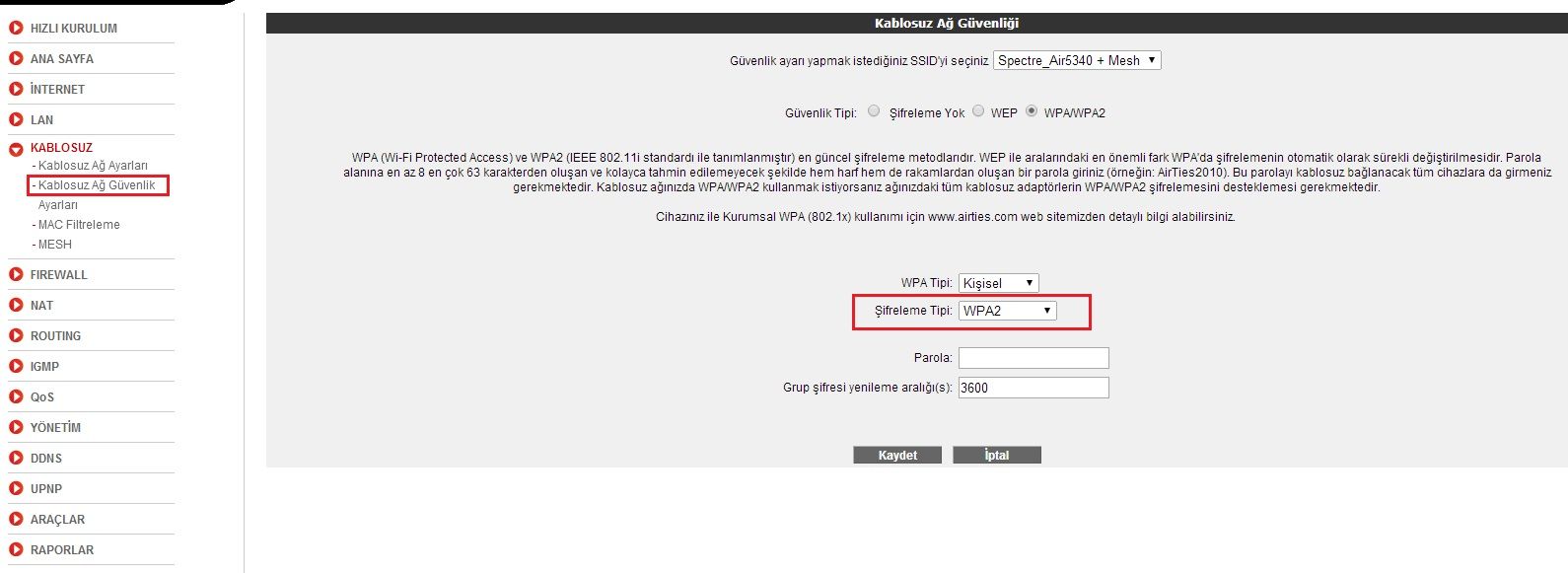
Yukarıdaki ayarları tamamladıktan sonra bağlantı kurulacak bütün AirTies erişim noktası cihazlarında da aynı Mesh ayarlarının yapılması gerekmektedir.
Ek olarak DHCP ayarını da devre dışı bırakmanız gerekebilir:
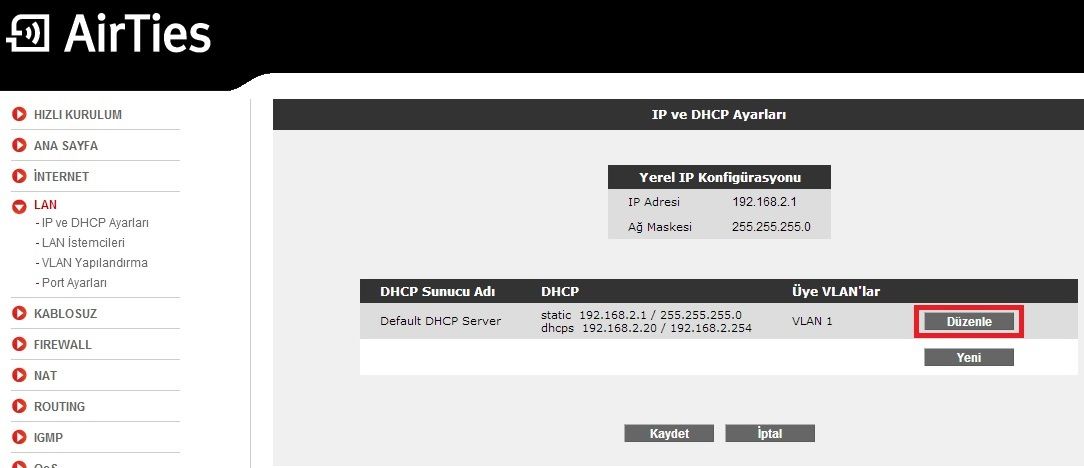
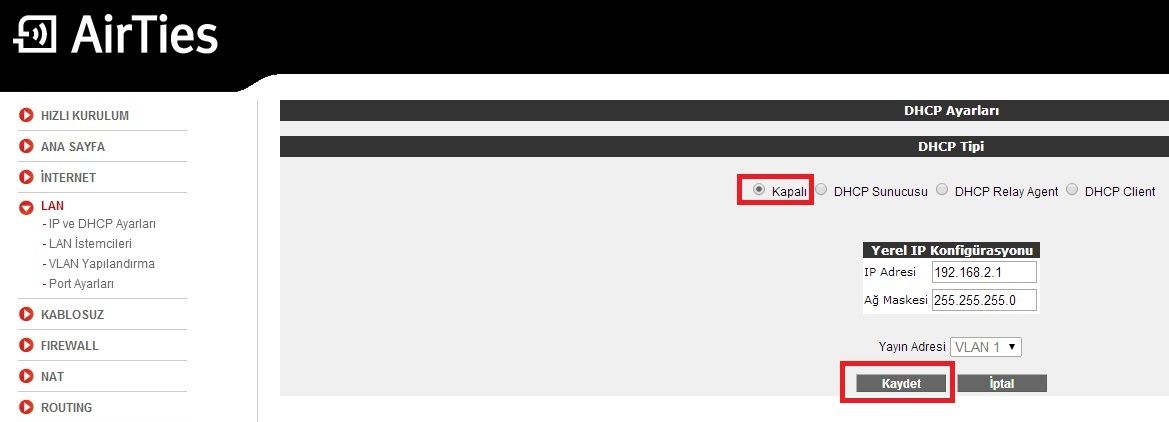
Mesh teknolojisini çalıştırmak için iki modeme de benzer işlemleri uygulamanız gerek.
Mesh Teknolojisi çok katlı ya da betonarme binalarda ortaya çıkan sinyal zayıflaması ve kısıtlı kapsama alanı sorunlarını çözer. Kapsama alanını arttırmak için modeminiz ile tekrarlayıcı modunda çalışan bir ya da daha fazla Kablosuz Erişim Noktası (Access Point) cihazından oluşan bir “Mesh Network” kurulur. Birbirlerine Mesh protokolüyle bağlanan Kablosuz Erişim Noktası cihazları sinyalin zayıfladığı noktalarda sinyali güçlendirir ve kapsama alanını arttırırlar. Bilgisa- yarlar en iyi sinyal aldıkları tekrarlayıcıya bağlanır ve Mesh Network üzerinden modeme ulaşırlar. Bu şekilde, kablosuz kapsama alanı maksimum ölçüde genişletilirken aynı zamanda duvar ve diğer engellerin kablosuz sinyalleri zayıflatma etkisi giderilmiş olur.
Modeminizle Mesh Network kurmak için:
Web arayüzünde “KABLOSUZ” ana menüsü altında “Mesh” menüsünü seçiniz. Açılan “MESH Ayarları” başlıklı ekranda "AP Bul" tuşunu tıklayınız.
“AP Bul” tuşuna tıkladığınızda cihaz çevrede bağlantı kurabileceği kablosuz erişim noktası cihazlarını aramaya başlayacak ve bulduklarını listeleyecektir.
Modem ile Mesh bağlantısı kurmasını istediğiniz erişim noktası ya da noktalarını başındaki kutuyu işaretleyerek seçiniz. Seçtiğiniz Erişim noktalarında en az “Orta” ya da daha iyi bir sinyal seviyesi olmalıdır. Burada şifreleme yöntemi ve kanal ayarı konusunda uyarı alırsanız, kablosuz ağ ayarlarınızın ana modem ile aynı olduğundan emin olunuz.
Eğer ayarlar farklı ise bu ayarları değiştirmeniz gerekmektedir. İlk olarak kanal ayar ayarını kaynak ağ ile aynı duruma getirelim:
Akabinde de şifreleme tipini kaynak ağ ile aynı yapalım:
Yukarıdaki ayarları tamamladıktan sonra bağlantı kurulacak bütün AirTies erişim noktası cihazlarında da aynı Mesh ayarlarının yapılması gerekmektedir.
Ek olarak DHCP ayarını da devre dışı bırakmanız gerekebilir:
Son düzenleme: